Adobe InDesign on tehokas työkalu, joka antaa sinun työskennellä luovasti samalla kun säästät aikaa. Tässä erityisessä oppaassa keskitymme monisivuisen esitteen luomiseen ja käytämme automaatiotoimintoja InDesignista. Näin voit työskennellä tehokkaammin, kun hyödynnät ohjelmiston täyden potentiaalin. Aloitetaan heti!
Tärkeimmät havainnot
- InDesign tarjoaa automaatiotoimintoja, jotka vähentävät manuaalista työtä.
- Tekstiväli ja reunasäädöt ovat tärkeitä esitteen rakenteelle.
- Peruslinjaverkko auttaa varmistamaan harmonisen typografian.
Vaiheittainen ohje
Luodaksesi esitteen, aloita uuden asiakirjan luomisesta. Paina näppäinyhdistelmää Ctrl + N. Tämä avaa uuden asiakirjan luomisdialogin, jossa voit määrittää perusmitat.
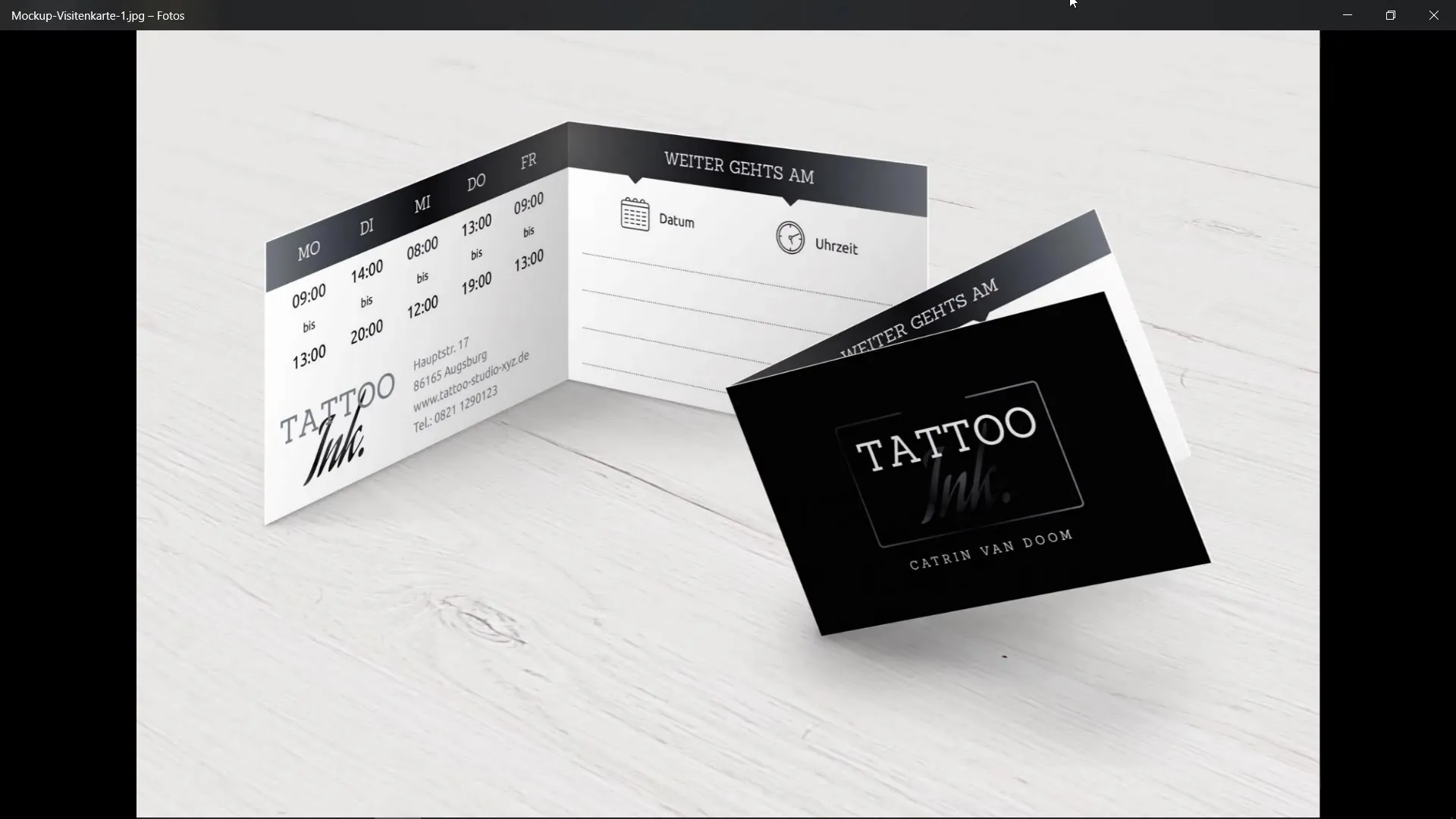
Seuraavassa vaiheessa valitse DIN A4 -muoto esitteellesi ja varmista, että suunta on asetettu pystysuoraan. Ota myös käyttöön kaksipuolisvaihtoehto. Ennen kuin jatkat, varmista, että leveys ja korkeus on syötetty oikein.
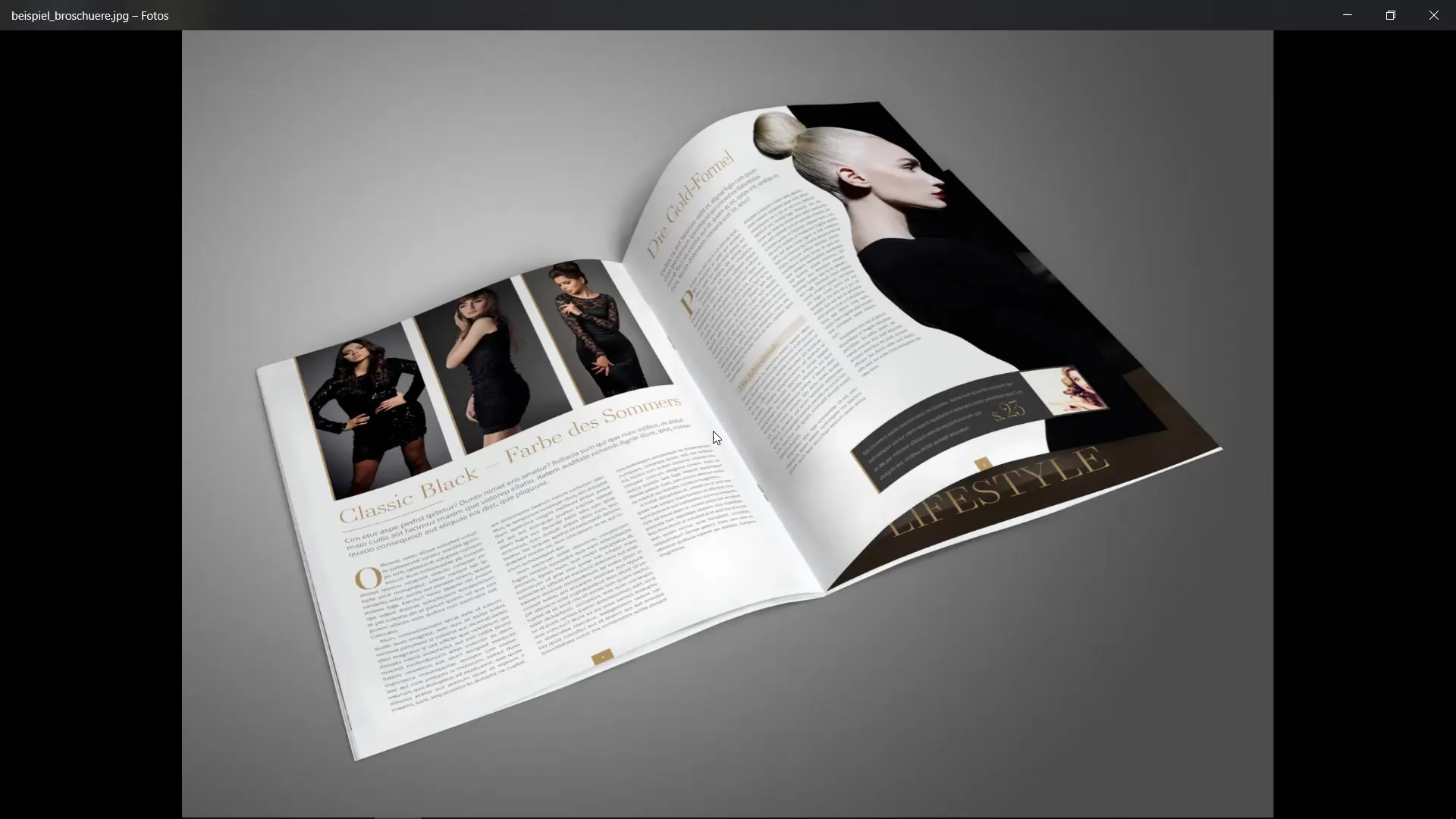
Nyt määrität tekstivälin. Tämä ilmoittaa alueen, johon sisältösi sijoitetaan. Tämän saavuttamiseksi sinun on varmistettava, että sinulla on verkko, jota voit käyttää ohjenuorana. Sarakkeissa sinun tulisi asettaa kuusi saraketta ja sarakeväli 6 mm.
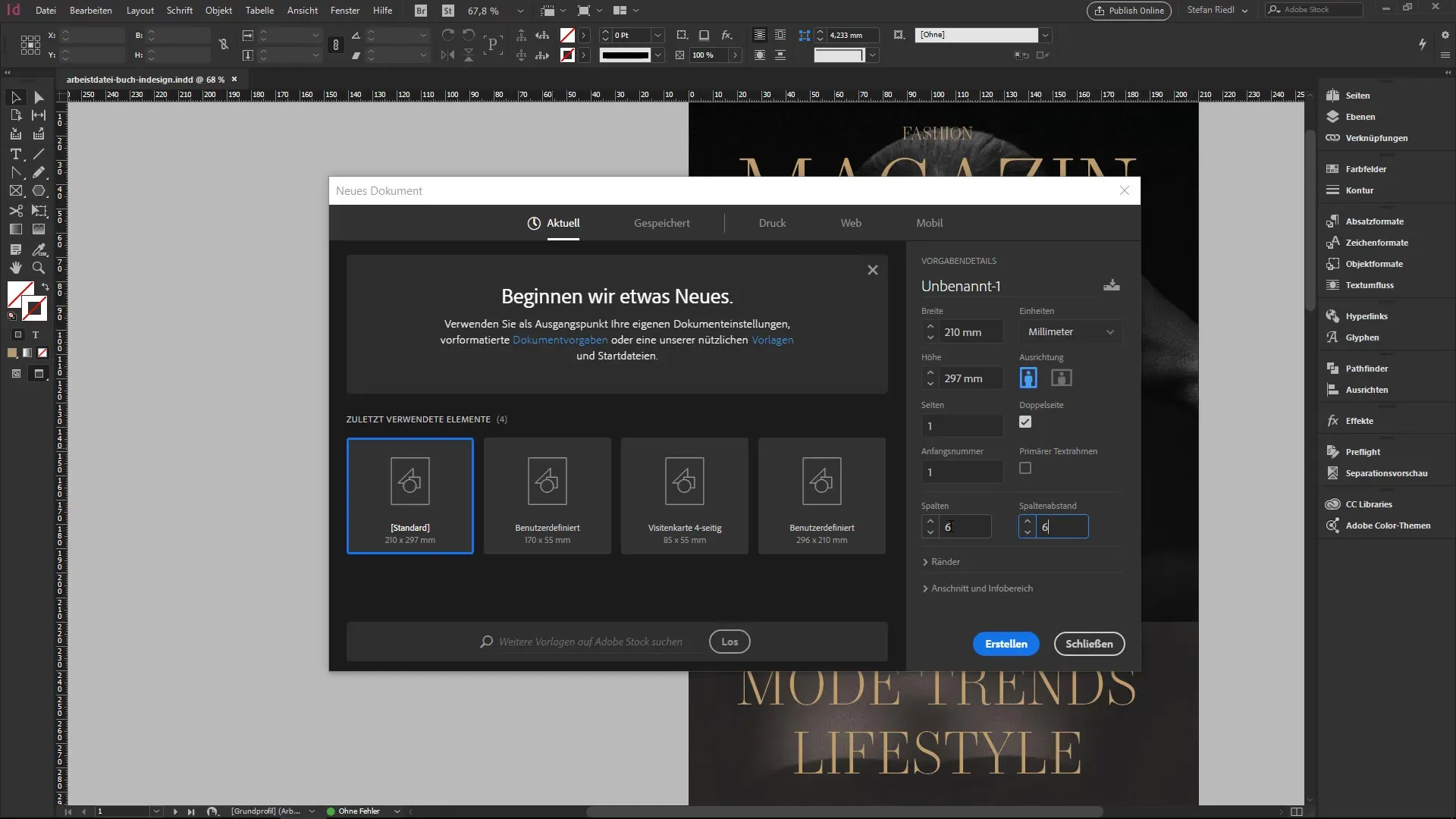
Täällä voit myös määrittää reunat tekstiväliisi. Pidä arvot ylä-, sisä-, ala- ja ulkorajalle 20 mm, paitsi alarajalle, jonka asetat 15 mm:iin. Varmista, että jätät riittävästi tilaa, erityisesti jos sinulla on liimattu sitominen.
Nyt tulee leikkaus ja infotila. Täällä kannattaa perustaa 2 mm:n leikkaus, riippuen painosi vaatimuksista. Näin olet luonut dokumentin kehyksen kokonaisuudessaan, ja se näyttää jo luonnollisesti "siistiltä".
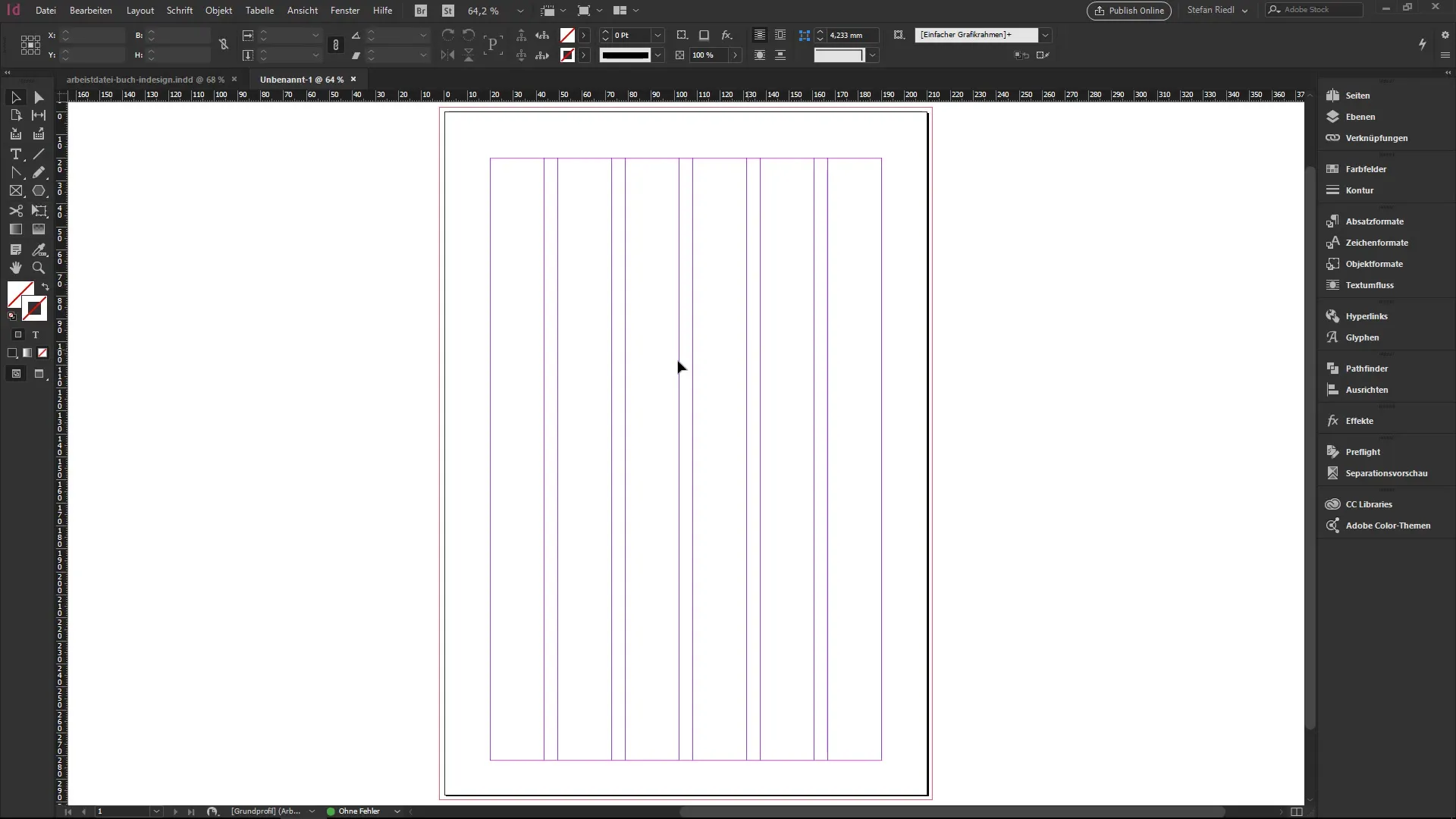
Lehtipaneelin avulla voit lisätä uusia sivuja. Kun teet tämän, kaksipuolinen sivu luodaan aina automaattisesti. Voit myös aktivoida peruslinjavälin, joka näyttää vaakasuorat ohjeviivat ja auttaa sinua jäsentämään typografiaasi.
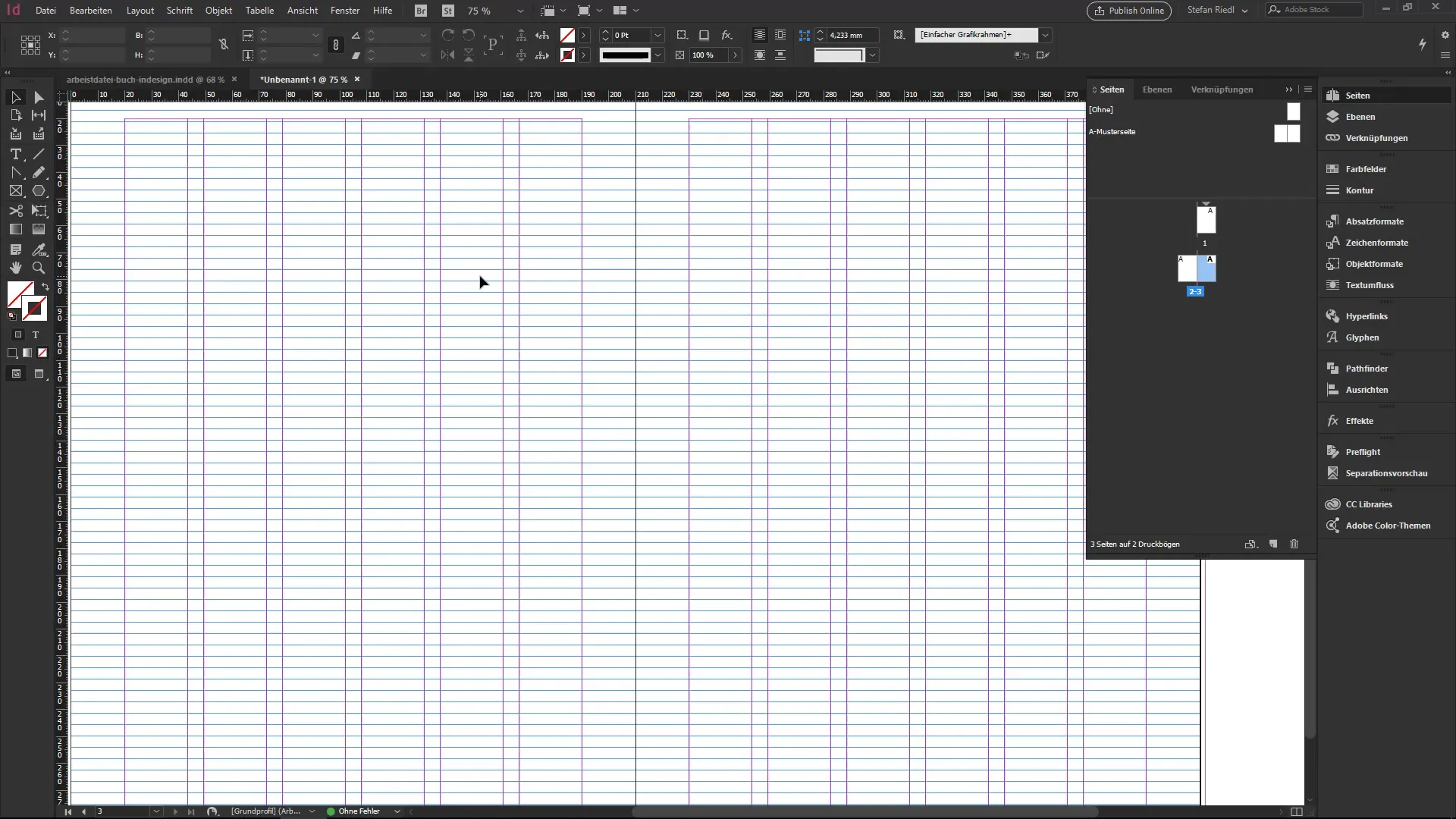
Nyt voit säätää peruslinjaväliä siten, että se alkaa magentavärisestä viivasta, joka on tekstivälin aloitus. Siirry mieltymyksiisi. Paina Ctrl + K tai mene valikkoon päästäksesi ruudukkoasetuksiin.
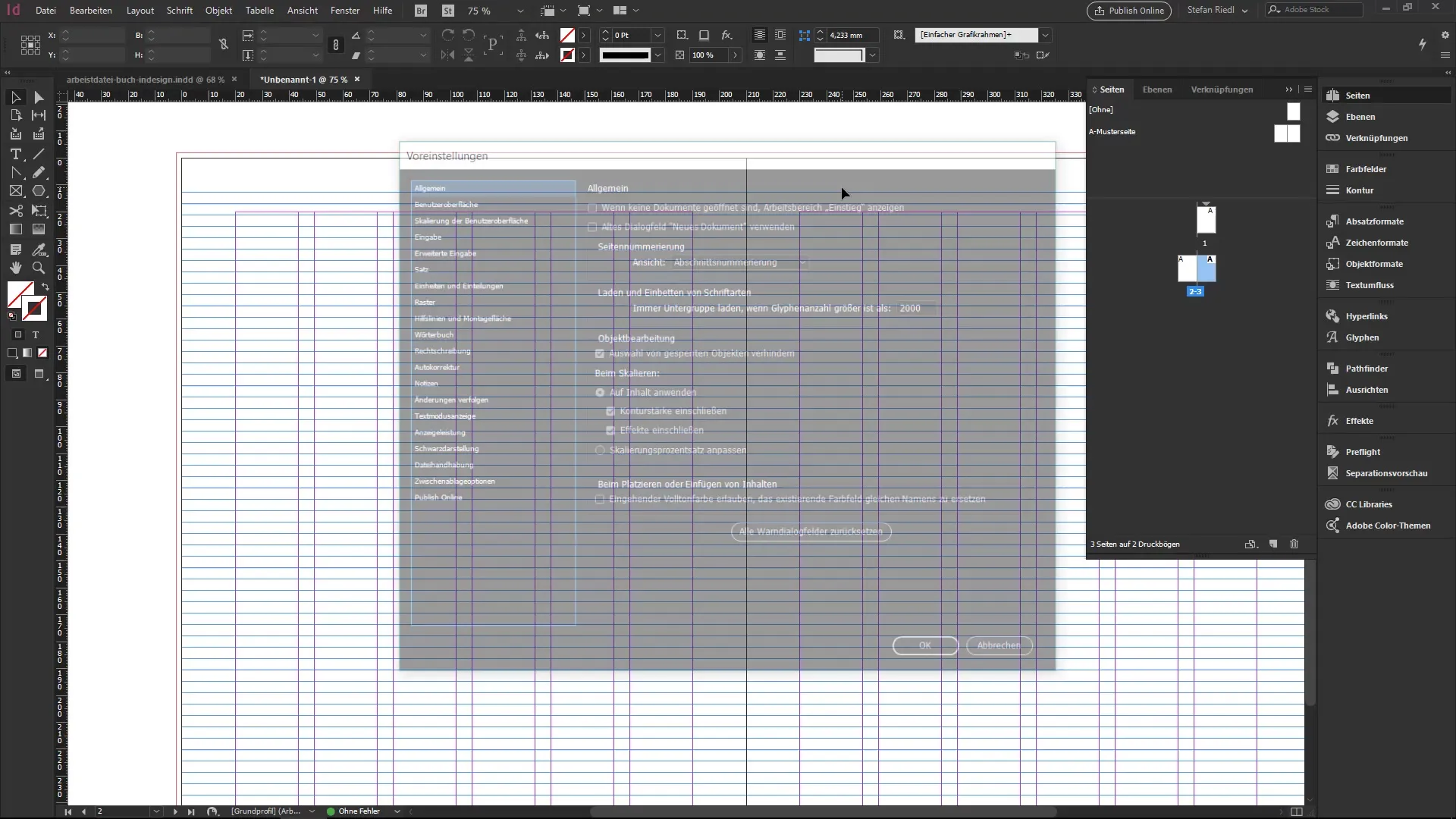
Aseta sitten ruudukon alku 20 mm:iin. Tämä tarkoittaa, että ruudukon ensimmäinen viiva alkaa tästä. Voit myös säätää viivojen väliä tarpeidesi mukaan, esimerkiksi 12 pisteeseen.
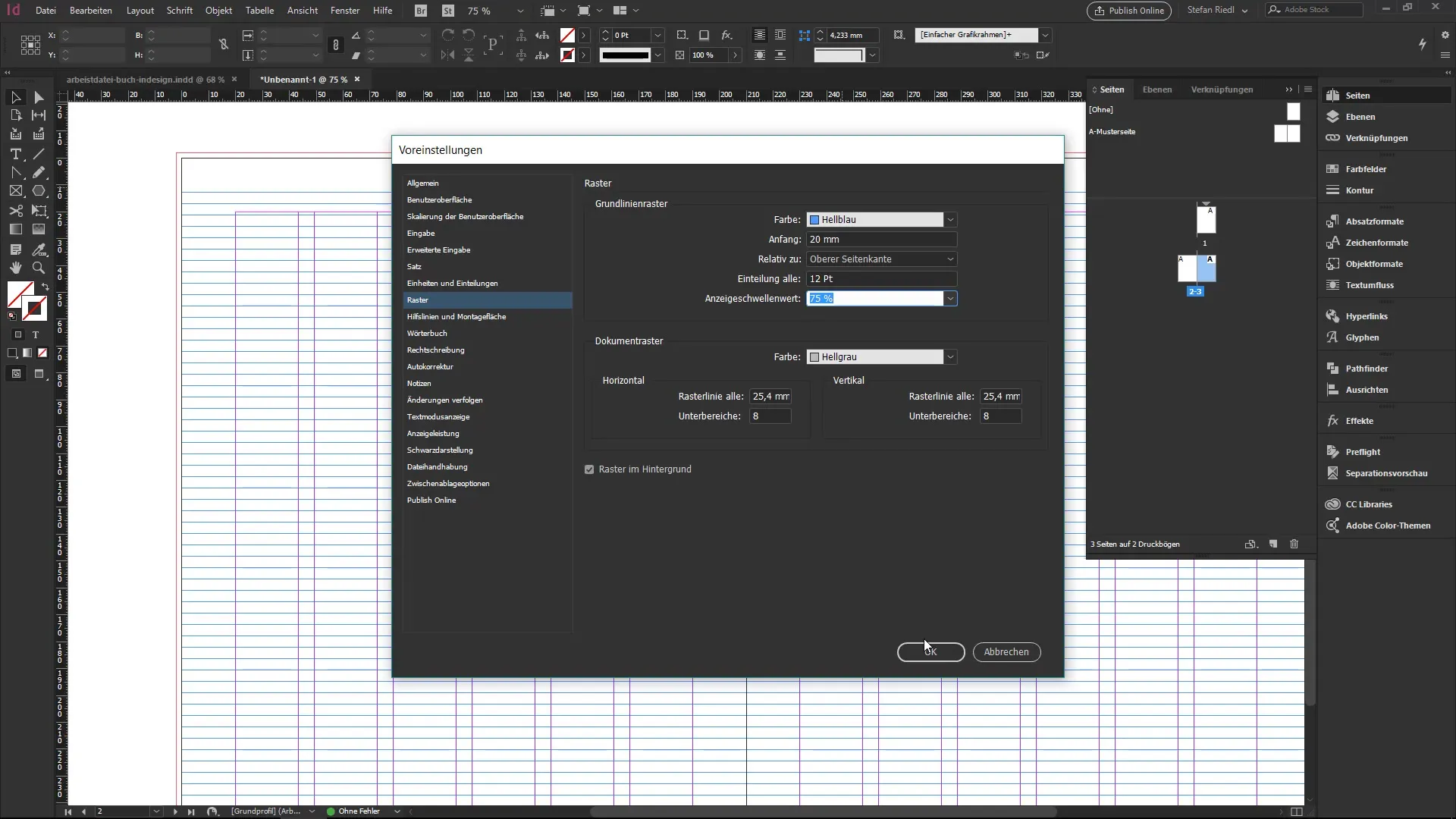
Ruudukkojärjestelmät ovat erityisen hyödyllisiä, kun asiakirjasi kasvavat tai sisältävät monimutkaisia asetteluja. Se auttaa sinua suunnittelemaan ja varmistamaan, että teksti ja objektit ovat ankkuroituna harmonisessa asettelussa.
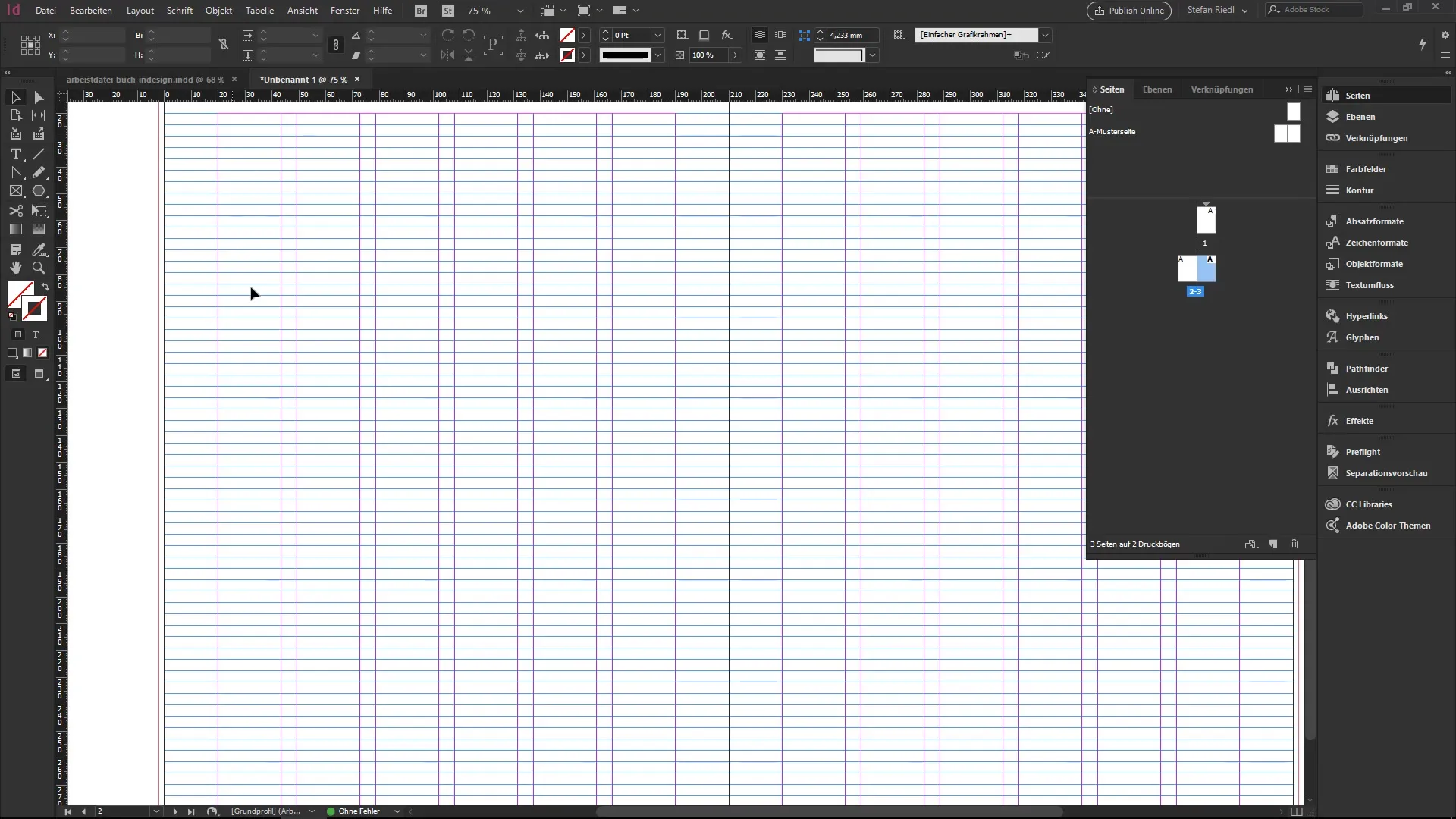
Kun olet miettinyt asettelua ja järjestelyä, on tärkeää säätää elementtejä, kuten tekstikenttiä tai kuvakomponentteja, tasaisesti ja kohdistaa ne määriteltyihin viivoihin. Tämä antaa asiakirjallesi rakennetta ja ammattimaisuutta.
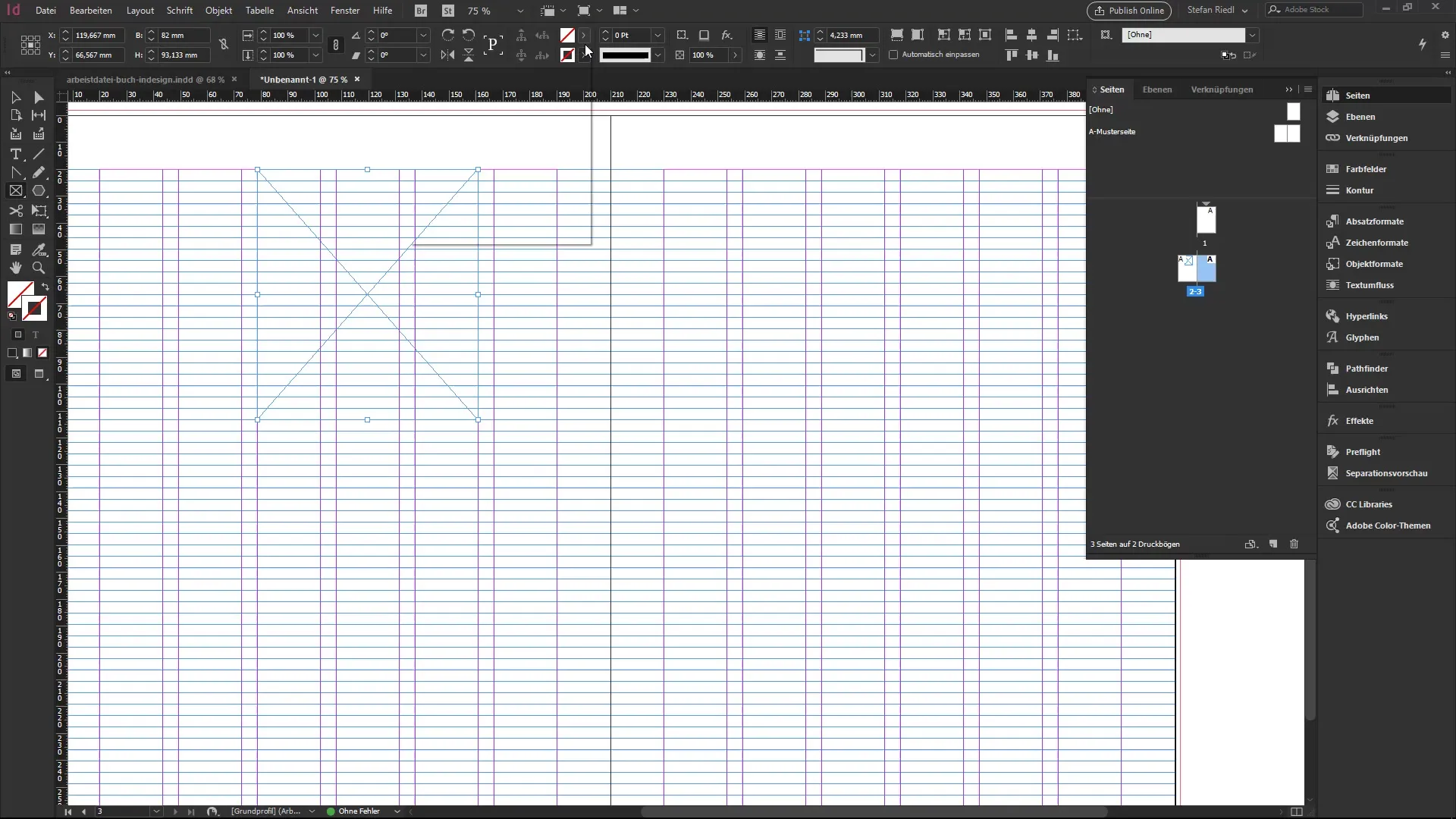
Yhteenveto – InDesign-esitteen luominen: Automaatio aloittelijoille
Tässä oppaassa olet oppinut, kuinka voit vaihe vaiheelta luoda esitteen Adobe InDesignilla, kun käytät automaatiotoimintoja. Tekstivälin, reunojen määrittäminen ja peruslinjavälin käyttö ovat ratkaisevia ammattimaisten asettelujen luomiseksi.
Usein kysytyt kysymykset
Kuinka luon uuden asiakirjan InDesignissa?Paina näppäinyhdistelmää Ctrl + N avataksesi uuden asiakirjan.
Mitkä sivumuodot voin valita InDesignissa?Valitse haluamasi sivumuoto, kuten DIN A4, uuden asiakirjan luomisvalikossa.
Mitä on tekstiväli?Tekstiväli on alue, johon sisältösi asetetaan, ja se määrittää reunat ja sarakkeet.
Kuinka voin aktivoida peruslinjavälin?Siirry "Näkymä", sitten "Ruudut ja ohjeviivat" ja ota käyttöön peruslinjaväli.
Kuinka tärkeitä reunat ovat asettelussa?Reunat ovat tärkeitä varmistaaksesi, että tärkeitä sisältöjä ei leikata pois painamisen yhteydessä.

